如何将Apple联系人导入Windows 10系统
发布时间:2023-01-23 文章来源:深度系统下载 浏览:
|
Windows 10是美国微软公司研发的跨平台及设备应用的操作系统。是微软发布的最后一个独立Windows版本。Windows 10共有7个发行版本,分别面向不同用户和设备。截止至2018年3月7日,Windows 10正式版已更新至秋季创意者10.0.16299.309版本,预览版已更新至春季创意者10.0.17120版本
Windows 10的People应用程序是一个令人敬畏的联系人管理应用程序,由任何Windows 10 PC以及Windows 10手机用户使用。联系人或联系人簿是Apple Mac电脑的另一个很好的内置应用程序来管理您的联系人。在功能方面,他们都非常相似。 但是,当您尝试将联系人从Mac计算机移动到Windows 10 PC时,会出现此问题。在本文中,我们将通知您如何将Apple Contacts导入Windows 10 People应用程序,以及如何将Apple联系人导入Outlook以及Windows Contacts。
将Apple联系人导入Windows 10
要进行此迁移,您不需要任何第三方工具,因为Apple Contacts的内置选项和Windows 10的People应用程序可以做得很好。
首先,打开苹果联系人。为此,您可以使用Spotlight搜索的帮助以及使用Dock中固定的图标。之后,选择要迁移到Windows 10的People应用程序的联系人。如果要选择所有联系人,则需要按Command + A并右键单击所选联系人,然后选择导出vCard。  接下来,您需要选择要保存导出的联系人的名称和路径。 之后,将您的联系人移动到您的Windows 10计算机。 您可以使用笔式驱动器或任何其他外部USB驱动器进行此操作。
将联系人移动到Windows PC后,右键单击,打开愿望并选择人物。 就像我之前说过的,你也可以选择Outlook或Windows Contacts。
如果您选择了“人”,您将得到一个窗口,您需要逐个保存每个联系人。
 同时,您可以编辑任何信息,如地图工作,网站,公司等。最后,点击保存图标将您的联系人保存在Peoples应用程序中。
如果您选择了Outlook,您将收到一个这样的窗口,您可以在其中输入全名,公司,职称和其他信息。
 像Outlook和Windows People应用程序一样,您也可以将这些导出的联系人保存在Windows Contacts中。 在这种情况下,您将收到一个可以输入姓名,电子邮件ID,住址,工作地址,生日,基本笔记等的窗口。 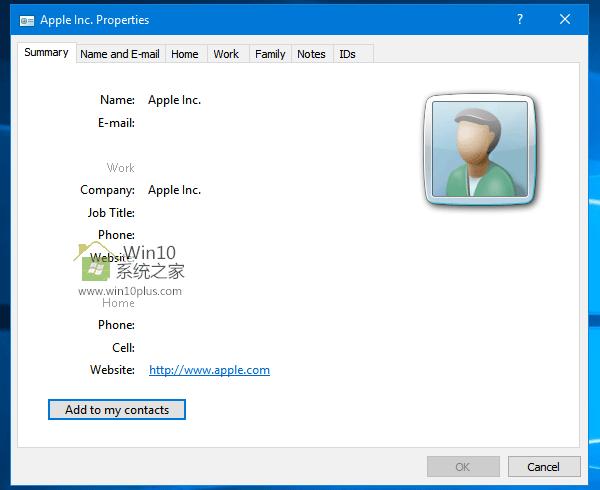 像Outlook和Windows People应用程序一样,您也可以将这些导出的联系人保存在Windows Contacts中。 在这种情况下,您将收到一个可以输入姓名,电子邮件ID,住址,工作地址,生日,基本笔记等的窗口。
新技术融合:在易用性、安全性等方面进行了深入的改进与优化。针对云服务、智能移动设备、自然人机交互等新技术进行融合。Windows 10所新增的Windows Hello功能将带来一系列对于生物识别技术的支持。除了常见的指纹扫描之外,系统还能通过面部或虹膜扫描来让你进行登入。当然,你需要使用新的3D红外摄像头来获取到这些新功能。 |
本文章关键词: 如何将Apple联系人导入Windows 10系统
相关文章
本类教程排行
系统热门教程
本热门系统总排行


